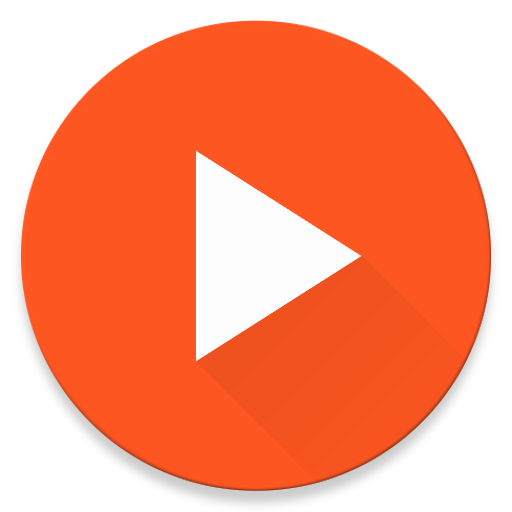FRep – Finger Replayer Full Apk + Key
strAILe kit de préparation mis à jour
29 octobre 2021Taille
Varie avec le dispositifVersion
4.1Exigences
Varie avec le dispositifObtenez-le
Description
FRep – Replayer de doigts est l'application Finger Record/Replay. Une fois que vous avez enregistré l'opération de routine, vous pouvez la rejouer par un seul déclencheur. Votre propre bouton de fonctionnement automatique sera facilement créé.
– Opérations d'enregistrement et de relecture/répétition/édition de l'écran tactile et/ou de la frappe au clavier
– Enregistrement/lecture facile sur l'application actuelle, en appuyant sur le bouton de la console flottante
– La console affiche/masque en fonction des enregistrements lisibles pour l'application actuelle
La clé de déverrouillage fournit le nombre illimité d'enregistrements et la fonctionnalité du plug-in Tasker/Locale.
Exemple d'utilisation
– Enregistrement des opérations analogiques Push/Swipe/Flick pour un processus/défilement/geste automatique
- Lecture continue de la touche de l'espace virtuel avec intervalle de navigation
– Préchargement retardé ou continu en cas de retard de traitement, tel que la charge du processeur ou du réseau
communication
– Évitez les zones aveugles ou le flou dû à l’opération avec le doigt
– Combinaison avec l’application d’automatisation via le raccourci de relecture FRep/plugin Tasker
– Démontrez votre application sur un appareil réel
La configuration initiale
FRep a besoin de la configuration initiale ci-dessous. Si votre Android est ROOTÉ, vous pouvez ignorer cette section en autorisant su.
Pour configurer FRep initialement ou lors du redémarrage d'Android, vous avez besoin d'une connexion USB à Win/Mac/Linux/Android. Veuillez récupérer et exécuter l'outil de configuration à partir de l'URL suivante.
Afficher/Masquer la console
Après le démarrage du service, FRep restera dans la notification. En appuyant dessus, la console affiche/masque. Une fois que vous enregistrez avec le bouton du cercle d'enregistrement, FRep affiche automatiquement la console sur l'application lors de l'enregistrement. Ensuite, l'enregistrement peut être rejoué par le bouton triangle de lecture.
Mode d'enregistrement
Choisissez ce que vous aimez dans l'application frontale FRep ;
Simple : enregistrez jusqu'à Power push.
Till Gap : enregistrer jusqu'à ce que les secondes désignées ne soient pas saisies.
Progression : enregistrez en continu et construisez une séquence modifiable séparée par un espace d'entrée.
Répéter/Modifier la lecture
En réglant le numéro de répétition> 1 dans Gérer les traces, FRep lit l'enregistrement en continu par comptage. Vous pouvez également créer/modifier la séquence de lecture composée de plusieurs enregistrements/contrôles. De plus, chaque trait dans les traces peut être déplacé/mis en attente/clippé.
Bouton d'alimentation
FRep n'enregistre pas Power push, ce qui terminera immédiatement tout enregistrement/lecture.
Restreindre par application actuelle
En enregistrement/relecture, un appel occasionnel ou un changement d'application peut causer un problème. Pour éviter cela, FRep est restreint sur Phone, Google Play et FRep lui-même. Vous pouvez configurer la restriction pour d'autres applications.
Interruption de jeu
Pour interrompre la relecture, vous pouvez interrompre facilement en chevauchant l'opération.
Clavier virtuel
En appuyant deux fois sur le bouton supérieur de la console, vous pouvez ouvrir une autre page contenant un éditeur d'opérations clés.
Personnalisation
Type/icône de notification, taille/transparence de la console, sensibilité glisser/faire glisser, paramètres par défaut, etc.
Avis et conseils
– N’enregistrez pas d’informations personnelles et/ou de mot de passe.
– Le résultat de la relecture peut différer en fonction de la charge du processeur et/ou du trafic réseau. Pour obtenir une bonne reproductibilité, prenez plus de temps pour l'attente de traitement, arrêtez le toucher au point final pour faire glisser/cliquer, et plus encore, essayez d'éditer la séquence avec la correspondance d'image (voir la catégorie Tutoriel sur le site d'assistance).
– Par défaut, les enregistrements seront enregistrés sur la carte SD. Bien qu'il puisse être copié à des fins de sauvegarde, il n'est pas compatible avec un autre appareil.
Quoi de neuf
- Ajout de la taille de la vidéo dans les paramètres de l'API Screen.
- Ajout de l'option de chemin de capture d'écran de référence dans le contrôle Wait Image, pour remplacer l'image préparée par le fichier* du chemin désigné lors de la relecture. (Nécessite une clé de déverrouillage FRep)
*Censé être utilisé avec le contrôle Capture d'écran avec le réglage Rotation 0 degré.
- Correction du problème d'enregistrement vidéo par Screen API, sur certains environnements de largeur d'écran.
- Correction d'un problème de message contextuel sur Android 11 (texte uniquement, la position est ignorée).